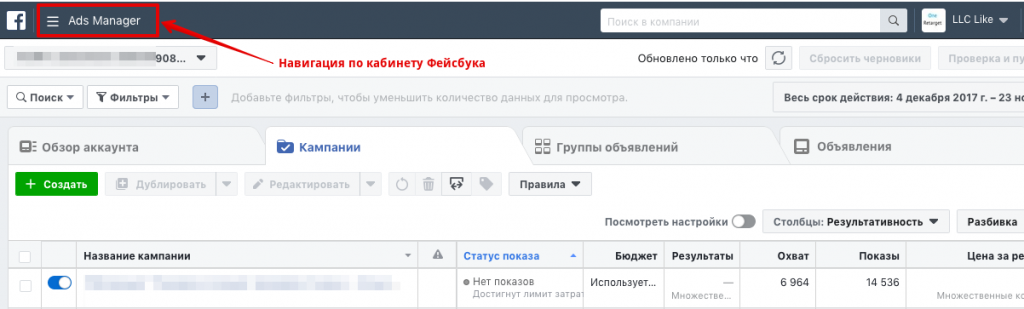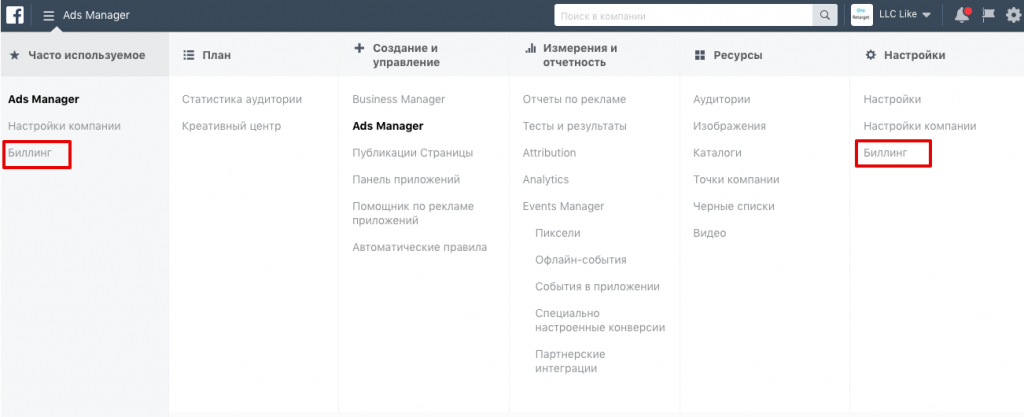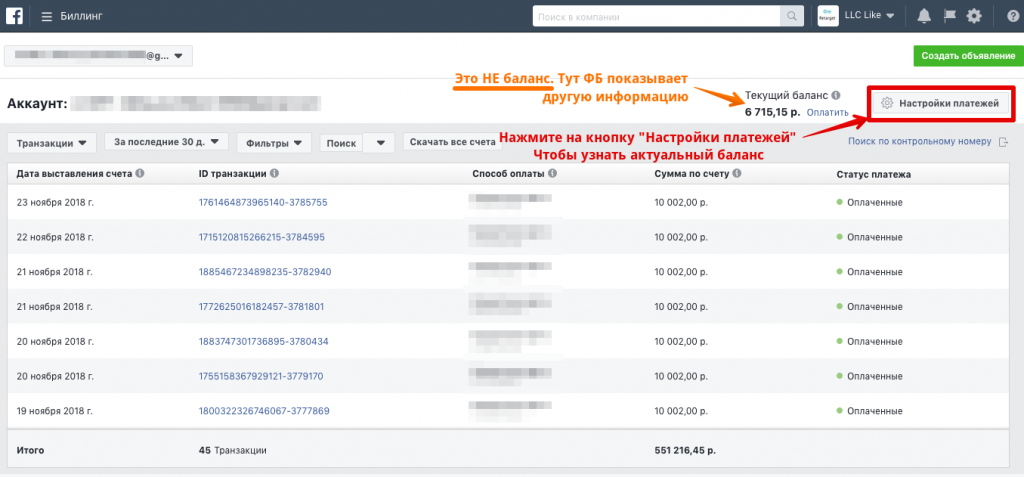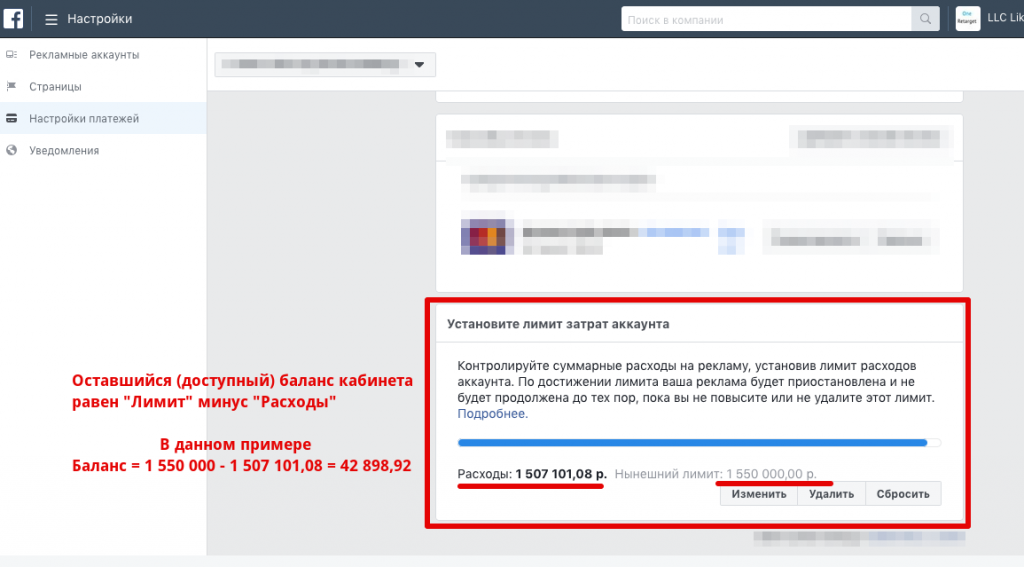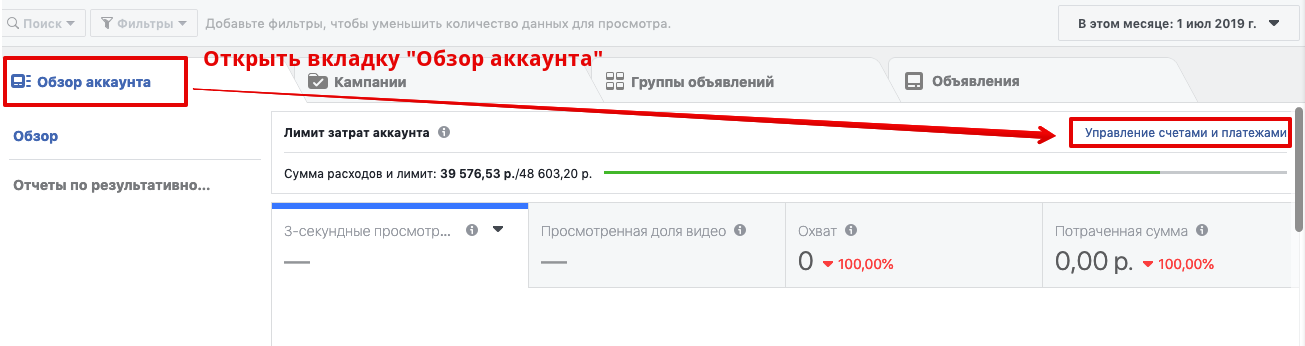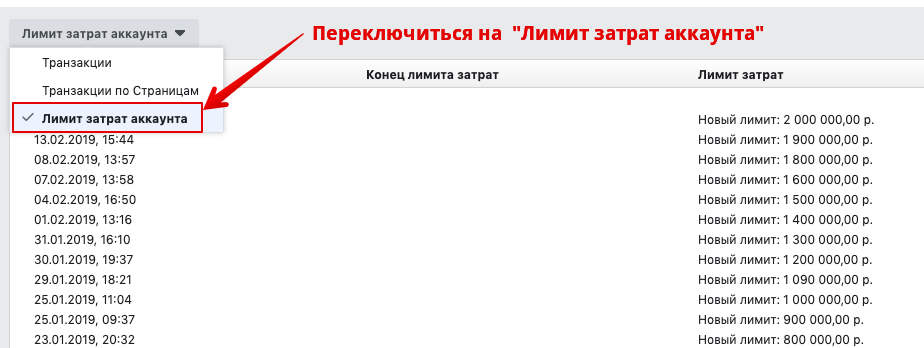Как посмотреть бюджет в фейсбук
Как проверить баланс в Фейсбуке?
Оплачивайте рекламу в Facebook и Instagram с помощью OneRetarget. Комиссия всего 10%
В этой статье ответим на вопрос как посмотреть баланс Facebook, если вы работаете напрямую в кабинете Facebook, пополняя его через OneRetarget.
1) Зайдите в ваш AdsManager в Facebook и откройте меню навигации
2) В открывшемся меню навигации нажмите на пункт «Биллинг»
3) Откроется страница биллинга. Чтобы посмотреть баланс надо нажать «Настройки платежей»
4) На странице «Настройки платежей» в самом низу будет блок «Установите лимит затрат аккаунта».
В этом блоке показаны «Расходы» (сумма всех расходов по аккануту за все время) и «Нынешний лимит» (максимальная сумма, которую можно потратить на аккаунте. Другими словами: это сумма всех платежей, которые вы переводили на кабинет Фейсбука)
Чтобы посчитать баланс нужно из «Нынешнего лимита» вычесть «Расходы», так вы получите «Оставшийся лимит», то есть сумму средств, доступную к тратам, другими словами: это баланс вашего кабинета в Фейсбуке.
Как посмотреть историю изменений лимита затрат аккаунта Facebook?
Так же в Facebook есть возможность смотреть историю изменений лимита затрат аккаунта. Напомним, что «Лимит затрат аккаунта» = показывает всю сумму, которую вы переводили на кабинет Facebook.
Из истории изменений лимита затрат можно будет понять в какую дату как был изменен лимит затрат вашего аккаунта (то есть на сколько был увеличен/уменьшен лимит затрат). Понятнее будет если посмотреть скрины ниже.
Чтобы посмотреть историю изменения лимита вашего кабинета Facebook — зайдите в Ads Manager и переключитель на вкладку «Обзор аккаунта». На этой вкладке есть ссылка «Управление счетами и платежами», перейдите по ссылке:
После вы попадете на страницу, где будут выводиться транзакции по списанию денег, но нам нужна другая информация! Чтобы получить историю изменения лимита, вам нужно в выпадающем списке с опции «транзакции» переключиться на опцию «Лимит затрат аккаунта»:
После этого в таблице будет видно, в какую дату и как был изменен лимит затрат аккаунта Facebook.
Почему Фейсбук списывает больше денег за рекламу?
Фейсбук считается одной из популярных площадок для продвижения своего бизнеса в интернете. Ведь именно этот ресурс позволяет за короткий промежуток времени добиться своей цели. Для привлечения ЦА запускается рекламная кампания, но иногда данная площадка списывает много денег. Постараемся разобраться, почему же Фейсбук списывает больше денег за рекламу?
Как определить, за что были списаны средства
В рекламном кабинете Фейсбука есть раздел «Биллинг», где представлена детальная информация по каждому опубликованному рекламному объявлению. В Ads Manager можно узнать, когда, за что и какая сумма была списана. Для этого нужно выполнить следующие шаги:
Почему Facebook списывает за рекламу больше, чем было заявлено
Если появились сомнения, что сервис списал средства неправильно, нужно учесть следующие моменты:
О тонкостях настройки таргета я рассказываю на своём КУРСЕ и в Телеграм КАНАЛЕ.
Под порогом биллинга подразумевается кредитная история юзера, которая действует только в рамках соцсети. Для рекламы выделяется определенная сумма, а когда будет достигнут предел, сервис сразу спишет эти средства. Бывают ситуации, когда эти два варианта оплаты могут списаться с карты в один день, и это считается нормой. Иногда в банке случаются задержки и поэтому оплата может совпасть с ежемесячным платежом. Показ рекламных объявлений можно контролировать, а если нужно, отключить.
Как отключить рекламу
Если вы разобрались, почему Фейсбук списывает деньги за рекламу и решили ее отключить, сделать это можно следующим образом:
Когда реклама отключена, ползунок должен стать серым. Если же средства были сняты по ошибке, то можно обратиться в техподдержку. Чтобы вам ответили быстрее, лучше задавать вопросы на английском языке. Правильное обращение должно содержать ID бизнес-аккаунта и номер транзакции, которая была неверной. Ситуация может быть разрешена в течении двух дней. Если же вопрос нужно решить быстро, можно убрать привязанную карту, но тогда средства вернуть не удастся.
Что делать, если Фейсбук все равно снимает деньги
Если средства списываются в рамках оплаты рекламы, которую вы запустили на площадке, то делать ничего не нужно. Можно уменьшить сумму списаний, если они кажутся большими. Для этого нужно установить ограничения, выбрав один из вариантов:
После установки лимита средства будут списываться согласно установленных рамок. Однако нужно понимать, что при окончании дневного лимита среди дня объявления также перестанут показываться.
О тонкостях настройки таргета я рассказываю на своём КУРСЕ и в Телеграм КАНАЛЕ.
Практикующий таргетолог и автор двух практических курсов по тергетированной рекламе.
Где находится раздел — Биллинг фейсбук для рекламы
Оплачивая рекламу на фейсбук, вы взаимодействуете со сложным биллинговым механизмом. На первых порах понять его непросто, так как биллинг на фейсбук не похож на системы расчетов других платформ……
Facebook Billing – это система начисления и списания платежей за рекламу, выставления счетов и отслеживания информации по ним, включая сбор и предоставление статистики
Варианты оплаты — краткое введение
Чтобы понимать, как работает данная система, начнем с основных понятий.
При первом запуске рекламы вы должны выбрать способ оплаты. Это важный момент, который нельзя изменить в дальнейшем. Если вы выберете банковскую карту или Pay Pal, у вас будет система автоматических платежей. Устанавливая Qiwi или Yandex (для России), вы выбираете ручные платежи.
В чем отличие этих систем:↓↓↓
Итак, первый важный вывод: порог биллинга существует только при автоматическом способе оплаты. Но так как большинство арбитражников используют для оплаты банковские карты, вопрос определения этой величины и ее настройки наиболее актуален.
Вся информация о деньгах, которые вы тратите на рекламу, находится в вашем рекламном кабинете, в разделе «Биллинг». Как в него попасть:

Здесь собрана вся статистика по вашим счетам:
Итак, мы смогли найти раздел «Биллинг» в фейсбук, узнали, где он находится и как устроен изнутри. Теперь посмотрим, как можно изменить его основные настройки:
Для того чтобы повысить траст нового аккаунта, используют методы фарминга: постепенное заполнение профиля и создание активности, имитирующей деятельность реального рекламодателя. Суть в том, что вся работа ведется поэтапно, ни в коем случае нельзя сразу ставить большие бюджеты с нового профиля, иначе это не только не повысит порог биллинга, но и может повлечь бан.
Лимиты и ограничения
Любая система стремится к равновесию. С одной стороны, пользователь задает бюджеты, чтобы не потратить на рекламу лишнее. С другой – фейсбук, стремясь себя обезопасить, определяет момент, в который производить расчеты.
Порог биллинга – это сумма затрат, по достижению которой с вашего платежного средства будут списываться деньги за рекламу в фейсбук. Основная трудность состоит в том, что большинство пользователей просто не понимают, от чего зависит этот лимит и как его можно увеличить.
Дело в том, что в официальных источниках нет четких разъяснений по этому поводу.
Что может повлиять на порог биллинга:
Второй промежуточный итог : вы не можете напрямую изменить на порог биллинга, но вы можете заслужить доверие (траст), оформив реальный живой профиль, привязав к кабинету карту, не попадавшую в бан. Со временем, отслеживая суммы затрат, система будет стремиться поднять порог биллинга, так как фейсбуку так же как и вам неудобно, когда это происходит слишком часто.
Как эффективно управлять рекламным бюджетом в Facebook Ads
Почему нельзя забывать об НДС при планировании бюджета, а также зачем устанавливать лимит затрат аккаунта, рассказала специалист по таргетированной рекламе в i-Media Валерия Терентьева. Она объяснила, как выбрать эффективный способ оптимизации бюджета в Facebook Ads.
Facebook Ads — инструмент, благодаря которому миллионы пользователей Facebook и Instagram видят рекламу брендов. В Facebook Ads реклама дает хороший результат не сразу — системе нужно время на обучение. Чтобы не тратить бюджет впустую, важно грамотно подготовить кампании перед запуском. В статье расскажем, как распределять бюджет и на что обращать внимание на старте.
В рекламном кабинете устанавливается сумма без НДС — это первое, о чем следует помнить, чтобы не перерасходовать рекламный бюджет. В России НДС равен 20%. Facebook начисляет его уже после открутки рекламы, при выставлении счета. Поэтому следует запомнить, что весь рекламный бюджет надо делить на 1,2. Если у вас выделено 100 тысяч на продвижение в Facebook и Instagram, то в кабинет нужно положить 83 333 рубля — так вы не выйдете за рамки бюджета.
Это максимальная сумма, которую можно потратить на продвижение в этом аккаунте. Лимит позволяет контролировать общий бюджет и следить, сколько потрачено средств.
Рекомендуем указывать в качестве лимита запланированный бюджет для кампании или 50% от него. Если вы выставите в качестве лимита общий бюджет, контролируйте его открутку раз в две недели.
Отметим, что при самостоятельном размещении (не через партнеров) на новых аккаунтах лимиты, как правило, ниже. Это значит, что сразу после создания рекламного кабинета большой лимит будет недоступен.
В сентябре 2020 Facebook объявил об ограничениях по созданию объявлений на бизнес-странице в зависимости от расходов. Количество допустимых объявлений будет зависеть и от бюджета, который тратится на рекламные кампании. По мнению Facebook, нововведение позволит сократить расходы рекламодателей и увеличит эффективность рекламы. Лимит будет рассчитываться в зависимости от максимального месячного расхода страницы на рекламу за предыдущий год.
После установки лимитов на аккаунт с учетом НДС нужно определиться, как расходовать бюджет. На первом этапе создания кампании Facebook предлагает выбрать способ оптимизации бюджета.
Запуская рекламную кампанию с целью «Трафик», вы ставите перед системой задачу привести пользователей на сайт. Для вас это новая аудитория, поэтому вы пока не знаете, как лучше оптимизировать рекламную кампанию. На помощь придет Facebook — он будет оптимизировать группы и распределять бюджет на те из них, где будет низкая цена за результат. При СВО важно смотреть на общее количество результатов кампании и среднюю цену за событие, так как при оптимизации система сама понимает, какая группа будет показывать наилучшие результаты То есть какие-то группы объявлений могут не работать вообще или работать хуже остальных, но система будет делать все возможное, чтобы кампания достигла оптимальных результатов.
При таком формате оптимизации вы не тратите личное время и ресурсы, но есть один минус — система тестирует гипотезы за вас и сама распределяет бюджет по группам в зависимости от их объема, но это не всегда приносит хороший результат. Если в одной группе будет аудитория с охватом 1 млн, а в другой — 10 тысяч, система перенаправит бюджет в первую группу, хотя конверсии вам может приносить вторая.
У этой проблемы есть решение — установить лимиты расходов для группы объявлений.
Есть две опции — «Минимальный расход» и «Максимальный лимит расхода на весь срок действия». Выбирайте первую, когда в конкретной группе нужно открутить минимальную сумму бюджета. Но и тут есть нюанс — платформа не гарантирует точную открутку. Если у вас две группы разного охвата, бюджет будет тратиться на ту, где охват больше.
А максимальный лимит расхода на весь срок действия гарантирует, что расходы на группу не превысят указанную сумму даже при разном объеме аудиторий в группах.
Рассмотрим пример из практики с автоматической СВО для магазина мебели. В июне 2020 мы запустили динамический ремаркетинг, настроив несколько групп объявлений в зависимости от поведения пользователей:
В результате за месяц продвижения основную часть бюджета получила первая группа объявлений, которая таргетировалась на посетителей, смотревших товар за последние три дня — CPO вышло 1412 рублей, — а также третья группа, нацеленная на положивших в корзину товар за последний день, — CPO равен 1427 рублям.
Если РК не приносит конверсий или они дорогие, мы отключаем группы объявлений. Тогда оставшийся бюджет Facebook распределяет на действующие группы. В нашем случае группа «корзинщиков» за три дня принесла три конверсии по 1719 рублей и группа посмотревших товар за семь дней — две конверсии с ценой 3402 рубля. При ручной оптимизации можно было бы уменьшить бюджет для группы посмотревших товар за последние семь дней и распределить на конверсионные группы.
СВО для e-commerce проекта важно и нужно тестировать, особенно, если вы еще не знаете, каким будет путь до покупки у потенциального потребителя.
С ручной оптимизацией все гораздо проще. Вы самостоятельно выставляете бюджет для каждой группы объявлений.
В этом случае вы тестируете гипотезы и выставляете бюджеты на основе своего опыта. В отличие от СВО, при ручной оптимизации вы не привязываетесь к объему аудитории.
Например, вы знаете, что группа с ремаркетингом приносит больше конверсий, чем группа с новой аудиторией, и выделяете на нее бюджет на 20% выше, хотя в объеме они могут сильно отличаться. Главное при ручной оптимизации — внимательно следить за ходом кампаний и вовремя усиливать или отключать их.
Среди наших клиентов есть московский частный медицинский центр. Наша задача — приводить звонки из соцсетей. Мы запустили кампанию с несколькими группами объявлений, бюджет между ними распределяем самостоятельно.
После получения первых результатов мы видим, что звонки приходят со следующих групп:
Поэтому мы масштабируем эти группы объявлений и отключаем неэффективные — те, что не приносят результатов. В результате оптимизации нам удалось снизить СРА в два раза.
Бюджет — это сумма, которую вы готовы потратить на показ рекламы. Существует две стратегии его расходования: дневной бюджет и бюджет на весь срок действия.
При выборе стратегии расхода бюджета на весь срок действия указывайте весь бюджет, который планируете потратить на группу объявлений. Основное преимущество этого подхода — бюджет каждый день будет «пересчитываться». То есть если Facebook заметит, что по выходным аукцион дешевле, а результаты лучше, то в эти дни он будет тратить чуть больше, чем в будни. Не пугайтесь — система обучается и ищет подходящую аудиторию пользователей, которая будет совершать целевые действия.
При планировании учитывайте график показа рекламы. Он доступен только при распределении бюджета на весь срок действия. Объявления будут показываться только в указанные часы. Это особенно важно для тех, у кого колл-центр не работает 24/7. Также учитывайте, что в четыре утра пользователи маловероятно будут совершать целевые действия, но при наличии показов бюджет будет расходоваться. Поэтому ограничьте график показа рабочими часами, если обработать заявку может только человек (например, как при работе с форматом Lead Ads).
Если кампания показывается в нескольких регионах, отметьте в настройках «Использовать часовой пояс места просмотра». Так объявление будет показываться в нужное вам время независимо от часового пояса.
При выборе дневного бюджета вы указываете сумму, которую готовы тратить ежедневно. Это значение среднее, потому что в некоторые дни появляется возможность достичь более высокого результата — тогда расходы могут превысить указанный дневной бюджет максимум на 25%. Например, если ваш дневной бюджет равен 1000 рублей, то в какой-то день система может потратить до 1250 рублей, чтобы достичь лучшего результата. При этом можно не беспокоиться, что вы потратите слишком много средств, потому что в течение недели расходы придут к среднему показателю: если в один день система потратит больше, то в другой день — меньше. Календарная неделя длится с воскресенья по субботу.
Не забывайте регулировать бюджеты при внесении любых изменений, чтобы не перерасходовать запланированный бюджет. Особенно, когда масштабируете эффективные группы.
Например, у вас запущено пять групп объявлений с одинаковым бюджетом — 500 рублей в день. После получения первых результатов вы решили увеличить бюджет в двух группах на 200 рублей. Сверьтесь с расходом и уменьшайте при необходимости бюджет на остальных группах, либо выключите их, если они потратили больше установленной суммы и не принесли результатов.
При выборе бюджета на весь срок действия вы указываете бюджет на группу объявлений. Разница с дневным бюджетом в том, что нужно точно высчитать разницу между бюджетом и текущим расходом. Учитывайте, что при продлении кампании вы указываете бюджет + расход, который был в прошлой кампании.
Рассмотрим на примере.
После того как Facebook обучился, вы видите, что самые дешевые целевые действия приносит группа 3. Вы увеличиваете ее бюджет на 1000 рублей. Группа 1 не принесла ни одной конверсии — снижаете бюджет на 1000 рублей.
Еще спустя время видите положительную динамику в группе 3 — конверсии продолжают приходить, СРО держится в рамках KPI. Группа 2 также приносит конверсии, но в 0,5 раз дороже, чем в группе 3. Группу 1 вы отключаете, так как ее расход превысил прогнозируемое CPO, а оставшийся бюджет распределяете в группу 3. В группе 2 снижаете бюджет, чтобы не превышать CPO, и продолжаете оптимизировать для дальнейшего снижения стоимости заказа.
Для повышения эффективности можно использовать разные подходы, но какой бы вы ни выбрали — данные нужно отслеживать в системах аналитики, где подробно анализируются результаты кампаний, в том числе данные, необходимые для дальнейшей оптимизации РК (конверсии, доход, цели, ДРР и т. п). Мы используем онлайн-отчет в Power BI. В него подтягиваются данные из рекламных кабинетов, систем веб-аналитики и других источников в любых срезах. Вы сами настраиваете визуальное отображение метрик и в онлайн-формате отслеживаете эффективность продвижения.
Чтобы эффективно управлять рекламным бюджетом в Facebook Ads, нужно помнить про несколько шагов.
Не забывайте про волшебные три буквы — НДС, а в лимите на затраты указывайте сумму без НДС.
Определяйте способ оптимизации на уровне кампании. Выбирайте СВО, если хотите:
Масштабируйте эффективные группы, снижайте бюджет на неэффективные, отслеживая все в системах аналитики или в Power BI.
Если сомневаетесь, какой бюджет ставить — дневной или на весь срок, — протестируйте оба варианта и выберите, какой вам подходит больше. При выборе бюджета на весь срок действия указывайте дату окончания при продлении рекламной кампании, учитывайте открученный бюджет и новый.
При выборе дневного бюджета разделите сумму на количество дней размещения — так вы получите бюджет на день.
Если вы не боитесь выходить за рамки бюджета и готовы платить больше для достижения максимальных результатов (но не более 25% от установленного дневного бюджета) — ставьте дневной. А если не хотите ежедневно выходить за пределы установленной суммы, выбирайте бюджет на весь срок действия.
КАК РАССЧИТАТЬ БЮДЖЕТ РЕКЛАМНОЙ КАМПАНИИ В FACEBOOK
Простой способ узнать как рассчитать бюджет рекламной кампании в facebook и сколько денег нужно выделить на рекламную кампанию, чтобы получить ожидаемый результат
Как рассчитать бюджет рекламной кампании в Facebook
В этой статье рассказывается как рассчитать бюджет рекламной кампании в Facebook и получить желаемый результат.
В этой статье рассказывается как рассчитать бюджет рекламной кампании в Facebook и получить желаемый результат. Мифы о том, что, потратив на рекламу в Facebook 5-10$, можно привлечь сотни и тысячи клиентов, упорно бродят среди маркетологов и предпринимателей. Мы не говорим, что это невозможно. Возможно, но не на холодной аудитории и не во всякой нише. Для того, чтобы более реально оценить ситуацию и получить желаемый результат от рекламы, нужно немножечко посчитать.
К примеру, Вы проводите вебинар или живой тренинг и Ваша цель собрать на него 50 человек. У Вас есть продающая (подписная) страница и Вы знаете, что ее конверсия 2% (это средняя конверсия лэндинга в нише обучения, но у Вас, конечно же, может быть и больше). Следовательно, чтобы к Вам на тренинг вписалось 50 человек, на страницу должно попасть 50 х 100 / 2 = 2500 человек.
Чтобы узнать реальную стоимость привлечения одного человека на Вашу страницу, лучше всего запустить тестовую рекламную кампанию хотя бы на 1 день (затраты — минимум 5$). Допустим, что по результатам теста, стоимость одного перехода на Вашу страницу составила 0,10$.
Теперь легко посчитать, какой Вам понадобится бюджет на рекламу, чтобы привлечь 2500 человек, из которых 50 запишутся на тренинг: 0,10$ х 2500 = 250$ (+5$, потраченных на тест, итого затраты на рекламную кампанию составят 255$). Так стоимость одного человека, записавшегося на тренинг составит: 255 / 50 = 5,1$. Здесь уже Вам решать — выгодно Вам это или нет.
Только протестировав рекламу с различными настройками по таргетингу, можно найти ту «узкую» аудиторию, которая будет обходиться Вам дешево. И тогда уже массово запускать на нее рекламную кампанию.
Другой хороший вариант — выстроить воронку и собирать аудиторию с помощью хорошего контента и уже на «теплую» аудиторию запускать рекламу. В таком случае она может быть достаточно недорогой.
Вот тогда, возможно, и получится запустить рекламную кампанию за 10$ и привлечь сотни и тысячи посетителей.